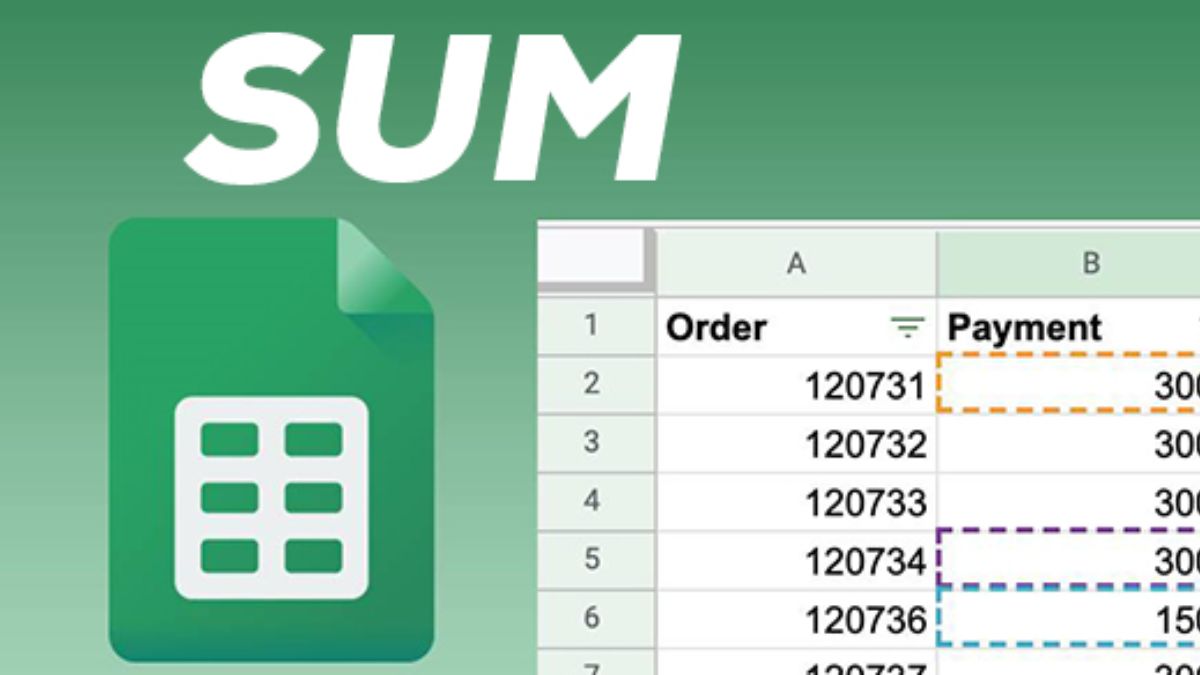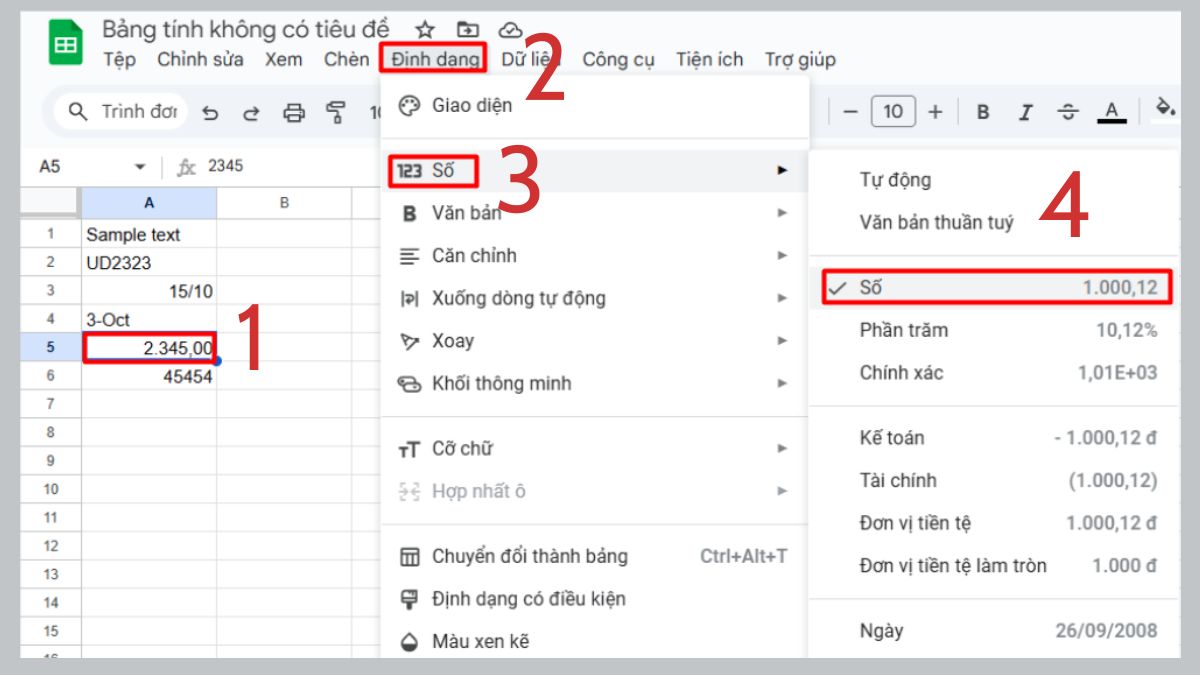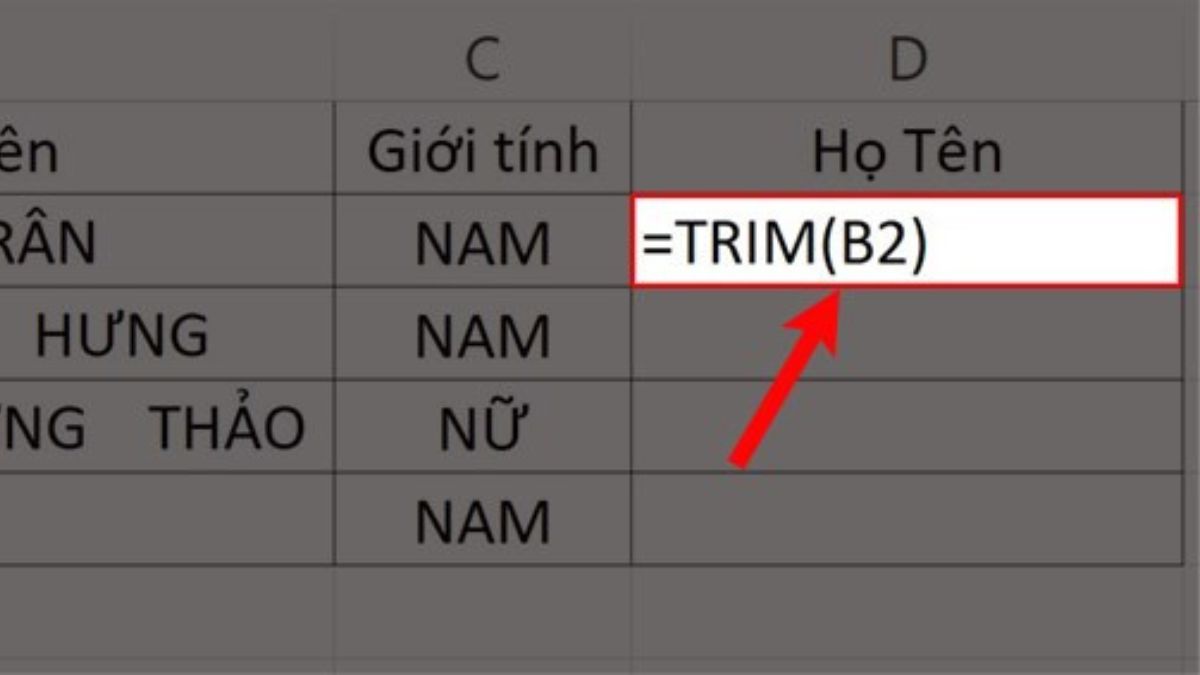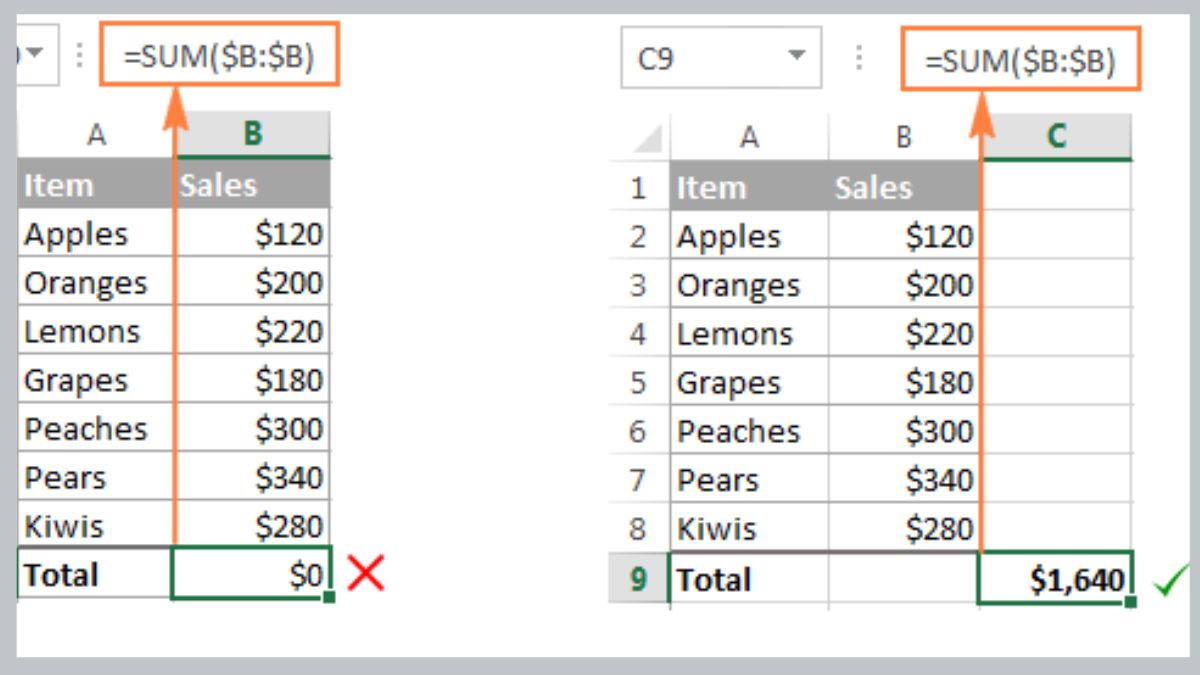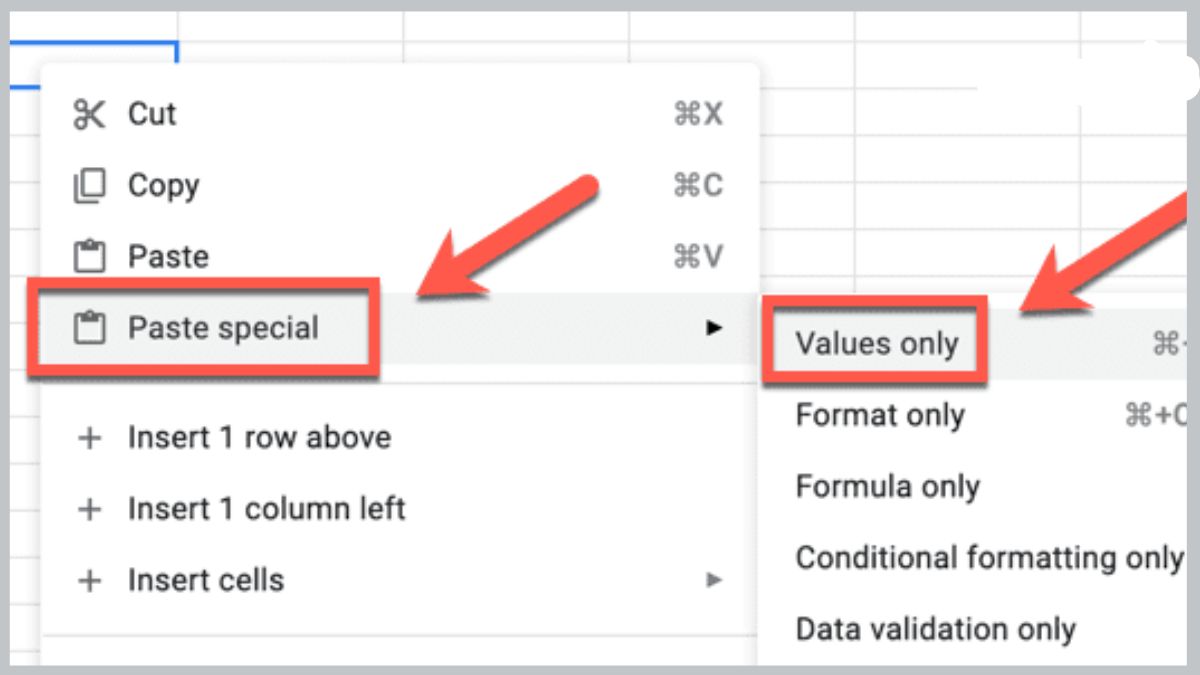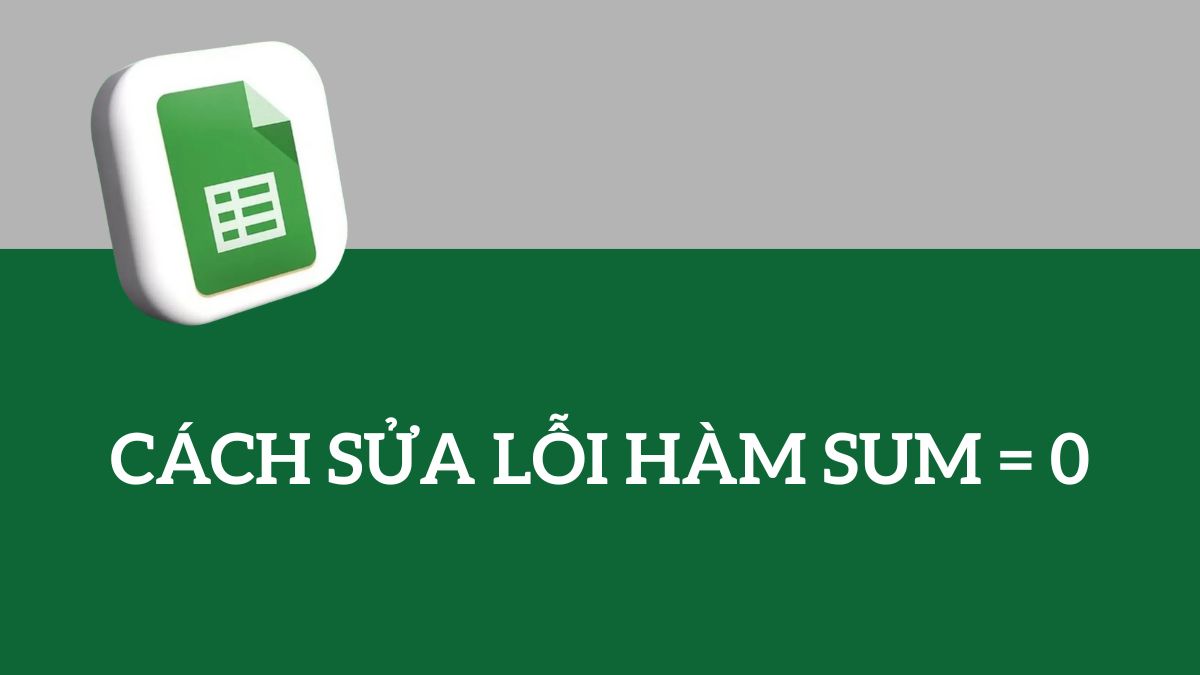
Cách sửa lỗi hàm SUM bằng 0 trong Google Sheet chi tiết nhất
Nếu bạn thường xuyên làm việc với Google Sheet, chắc hẳn đã từng gặp tình huống “oái oăm”: hàm SUM trả về kết quả bằng 0, dù dữ liệu hiển thị đầy đủ, không lỗi. Đây là một trong những vấn đề phổ biến nhất khi tính tổng dữ liệu — đặc biệt với những bảng được nhập từ nhiều nguồn khác nhau.
Đừng lo, trong bài viết này Đăng Vũ Surface sẽ giúp bạn hiểu vì sao hàm SUM báo 0 và cách khắc phục triệt để để bảng tính của bạn luôn chính xác và chuyên nghiệp.
Vì sao hàm SUM trong Google Sheet cho kết quả bằng 0?
Lỗi “SUM bằng 0” thường không đến từ bản thân công thức, mà do dữ liệu đầu vào hoặc định dạng không đúng chuẩn. Dưới đây là những nguyên nhân phổ biến nhất mà người dùng thường bỏ qua:
- Ô dữ liệu được định dạng là Text thay vì Number: Google Sheet sẽ không nhận diện được dữ liệu dạng văn bản (Text) để tính toán. Nếu bạn nhìn thấy con số nhưng ô lại căn lề trái, đó là dấu hiệu dữ liệu đang ở dạng Text — khiến hàm SUM hiểu rằng không có giá trị số để cộng.
- Tồn tại ký tự ẩn, dấu cách hoặc ký tự đặc biệt: Chỉ cần một khoảng trắng thừa hoặc ký tự lạ trong ô (thường do copy từ web, Excel hay hệ thống khác), Google Sheet sẽ ngừng nhận dạng ô đó là số.
- Vùng tham chiếu sai hoặc chứa giá trị không hợp lệ: Nếu vùng tính tổng chứa ô trống, công thức lỗi hoặc ký tự không phải số, kết quả trả về có thể là 0.
- File dữ liệu nhập từ Excel hoặc nguồn ngoài chưa “làm sạch”: Khi chuyển dữ liệu từ các nguồn khác vào Google Sheet, định dạng và dấu phân cách (dấu chấm, dấu phẩy) có thể bị thay đổi — đặc biệt nếu bạn đang dùng ngôn ngữ khác nhau (EN/VI).
- Dữ liệu dạng ngày, tiền tệ hoặc định dạng vùng (locale): Một số trường hợp, dữ liệu trông giống số nhưng thực chất là ngày tháng hoặc ký hiệu tiền tệ. Google Sheet không tự động chuyển đổi được và coi đó là văn bản.
Cách sửa lỗi hàm SUM bằng 0 trong Google Sheet
Sau khi xác định nguyên nhân, bạn có thể dễ dàng khắc phục lỗi chỉ trong vài phút với các bước dưới đây:
Chuyển định dạng dữ liệu về dạng Number
Đây là nguyên nhân phổ biến nhất và cũng là cách xử lý nhanh nhất.
Thực hiện:
-
Bôi đen toàn bộ cột hoặc vùng dữ liệu cần tính tổng.
-
Trên thanh menu, chọn Định dạng (Format) → Số (Number) → Số (Number).
Google Sheet sẽ tự động chuyển toàn bộ giá trị về dạng số chuẩn. Sau khi hoàn tất, công thức =SUM(…) sẽ hoạt động chính xác ngay lập tức.
Mẹo nhỏ, dữ liệu số luôn căn phải, còn dữ liệu dạng Text sẽ căn trái — chỉ cần nhìn là bạn nhận ra ngay.
Xóa ký tự ẩn hoặc khoảng trắng trong dữ liệu
Nếu dữ liệu có dấu cách hoặc ký tự lạ, SUM sẽ coi ô đó là “chuỗi văn bản”.
Cách thủ công: Click vào từng ô, xóa khoảng trắng đầu/cuối, sau đó nhấn Enter.
Cách tự động bằng hàm TRIM: Sử dụng công thức: =TRIM(A1)
→ Hàm này sẽ loại bỏ toàn bộ khoảng trắng thừa ở đầu, cuối và giữa các từ (trừ 1 khoảng trắng hợp lệ).
Sau đó, copy giá trị kết quả và dán lại dưới dạng Value (Chuột phải → Dán đặc biệt → Chỉ giá trị).
Ví dụ thực tế:
Nếu bạn nhập “ 1200 ” (có 2 khoảng trắng), hàm SUM sẽ không nhận. Sau khi dùng =TRIM(A1), dữ liệu trở về “1200” và được tính đúng.
Kiểm tra lại vùng tham chiếu trong công thức SUM
Một lỗi nhỏ trong vùng tham chiếu cũng có thể khiến kết quả trả về sai.
Cách kiểm tra:
-
Xem lại công thức, đảm bảo phạm vi (range) là chính xác.
-
Kiểm tra từng ô trong vùng xem có chứa dữ liệu rỗng, công thức lỗi (#REF!, #VALUE!) hoặc ký tự đặc biệt không.
Ví dụ: Nếu bạn nhập =SUM(A2:A100) nhưng chỉ có dữ liệu ở A2:A20, các ô còn lại trống hoặc có công thức lỗi, tổng có thể bị sai hoặc trả về 0.
Làm sạch dữ liệu khi copy từ Excel hoặc nguồn khác
Đây là lỗi thường gặp khi bạn chuyển dữ liệu từ Excel sang Google Sheet. Các định dạng ẩn, công thức không tương thích hoặc dấu ngăn cách khác nhau (dấu phẩy “,” vs dấu chấm “.”) có thể khiến SUM không hoạt động.
Cách khắc phục:
-
Dán dữ liệu vào Google Sheet bằng tùy chọn: Chuột phải → Dán đặc biệt (Paste special) → Chỉ giá trị (Values only).
-
Sau đó, chuyển định dạng vùng dữ liệu sang Number (như hướng dẫn ở bước 1).
Nếu bạn nhập thủ công, hãy đảm bảo dùng đúng dấu thập phân theo định dạng vùng. Ví dụ:
-
Hệ Việt Nam: 1.000,50
-
Hệ Mỹ/Anh: 1,000.50
Mẹo phòng tránh lỗi hàm SUM bằng 0
Để tránh gặp lại lỗi này trong tương lai, bạn nên duy trì thói quen nhập liệu chuẩn hóa và kiểm tra định dạng định kỳ. Dưới đây là một số mẹo nhỏ hữu ích:
-
Luôn đặt định dạng dữ liệu là Number cho cột chứa số liệu.
-
Làm sạch dữ liệu bằng TRIM trước khi tính tổng.
-
Không sao chép công thức từ Excel mà không kiểm tra tương thích.
-
Sử dụng Paste as Values khi nhập dữ liệu từ nguồn khác.
-
Định dạng thống nhất dấu phân cách (,) hoặc (.) theo hệ thống vùng của bạn.
-
Dùng hàm VALUE hoặc NUMBERVALUE khi cần ép chuỗi thành số.
Xem thêm bài viết:
- Hướng dẫn 5 cách chụp ảnh màn hình trên Windows 11
- Hướng dẫn ẩn file, thư mục trên Surface chạy Windows 11
- Hướng dẫn làm mờ nền ảnh ( xóa phông) trong Photos trên Windows 11
Tổng kết
Hàm SUM bằng 0 trong Google Sheet không phải là lỗi nghiêm trọng — chỉ là dấu hiệu cho thấy dữ liệu của bạn chưa “sạch”. Khi bạn hiểu rõ nguyên nhân, việc khắc phục chỉ mất vài phút, nhưng lại giúp tránh sai số trong báo cáo, tài chính và kế hoạch.
Hãy áp dụng những cách trên để bảng tính của bạn luôn chuẩn, mượt và chính xác tuyệt đối. Và nếu bạn muốn trải nghiệm Google Workspace mượt mà hơn, đừng quên: một chiếc Microsoft Surface chính hãng hiệu năng cao sẽ giúp mọi tác vụ xử lý dữ liệu nhanh hơn, ổn định hơn và tiết kiệm thời gian đáng kể.